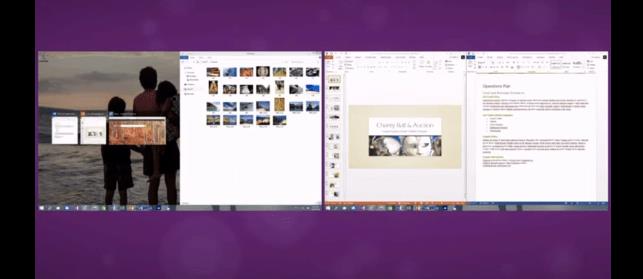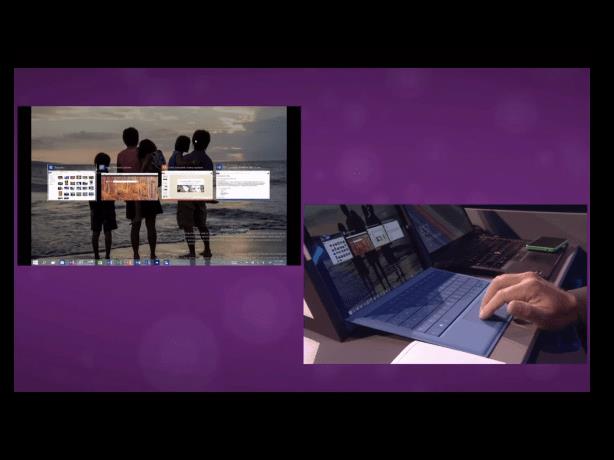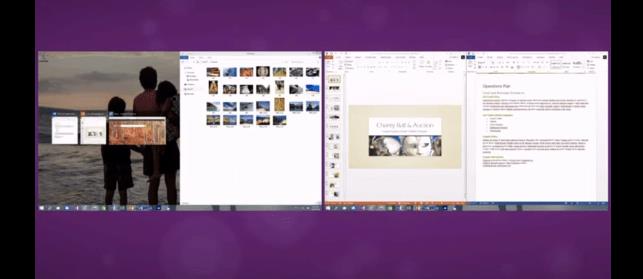
1 vaizdas iš 2


„Microsoft“ pristato „Windows 10“ trijų pirštų gestų palaikymą , kuris leis vartotojams sumažinti ir atkurti langus, peržiūrėti kelis darbalaukius ir perjungti langus naudodami tik savo jutiklinę dalį. Taip pat žiūrėkite: „Windows 10“ išleidimo data.
„TechEd Europe“ kalbėdamas „Microsoft“ atstovas Joe Belfiore'as sakė: „Anksčiau „Windows“ jutiklinės plokštės buvo daromos labai skirtingai, nes originalios įrangos gamintojai tai daro.
„Windows 10“ pridedame palaikymą patyrusiems naudotojams jutikliniame kilimėlyje, kur kelių pirštų gestai gali padaryti jus tikrai efektyvesnius“, – sakė jis.
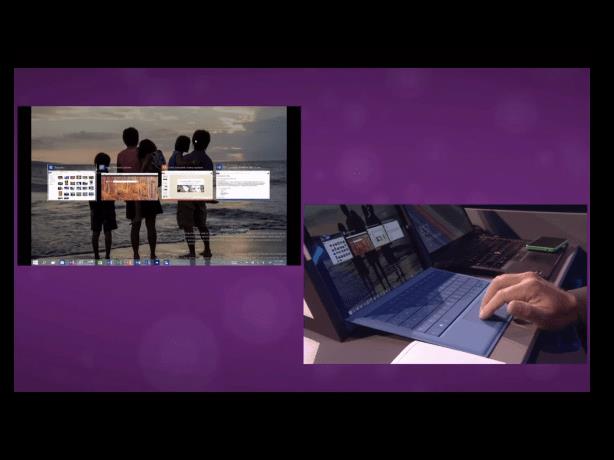
Vilkdami tris pirštus žemyn per jutiklinę dalį sumažinsite visus langus, o atlikus priešingą gestą jie bus atkurti.
Dar kartą perbraukus aukštyn visi atidaryti langai ir staliniai kompiuteriai bus rodomi greta „Užduočių rodinyje“, o vartotojai galės naršyti tarp jų įprastu vienu pirštu ir bakstelėjimu. Tuo tarpu braukiant į kairę ir į dešinę galima pakeisti funkciją „ALT+TAB“, leidžiančią vartotojui judėti tarp langų.
„[Mes] tikrai sutelkiame dėmesį į efektyvaus vartotojo patirties išlyginimą [ir] tam, kad visi šie dalykai veiktų nuosekliai įvairioje aparatinėje įrangoje“, - sakė Belfiore.
Jei kada nors naudojote „Mac OS X“ su „Magic Trackpad“ arba nešiojamajame kompiuteryje, visa tai gali skambėti puikiai. Nuo 2010 m. „Mac OS X“ naudoja trijų pirštų gestus savo jutikliniame kilimėlyje, kad OS 10.6.4 ir naujesnės versijos naudotojai galėtų judėti tarp viso ekrano langų, o keturiais pirštais – perjungti programas arba iškviesti „Exposé“ (dabar „Mission Control“). Jis taip pat palaiko „Windows 7“, „XP“ ir „Vista“ valdymą gestais „Boot Camp“.
Belfiore taip pat parodė reikšmingą „Aero Snap“ patobulinimą. Langų užfiksavimo funkcija, kuri pirmą kartą buvo pristatyta sistemoje „Windows 7“, dabar atpažįsta, kai naudojamas daugiau nei vienas monitorius. Tai reiškia, kad vartotojai dabar gali prisegti langus visuose atskirų ekranų kampuose, o ne tik kraštuose.
Belfiore pridūrė, kad naujaisiais metais bus atskleista „daug daugiau galutinio vartotojo funkcijų“.